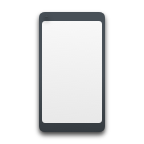بطاقات SD توسع سعة تخزين جهازك، مما يجعل من السهل تخزين العديد من الصور ومقاطع الفيديو. تبديل البطاقات يتيح لك الاحتفاظ بمكتبة ضخمة من الصور لعرضها في أي وقت. إنها توفر لك مرونة في مساحة التخزين، مما يعني أنه يمكنك حفظ المزيد من الذكريات. للأسف، قد تتعرض بطاقات SD لفقدان البيانات في وقت ما. لحسن الحظ، استعادة الصور المحذوفة من بطاقة SD ممكنة، وسنريك كيفية القيام بذلك.
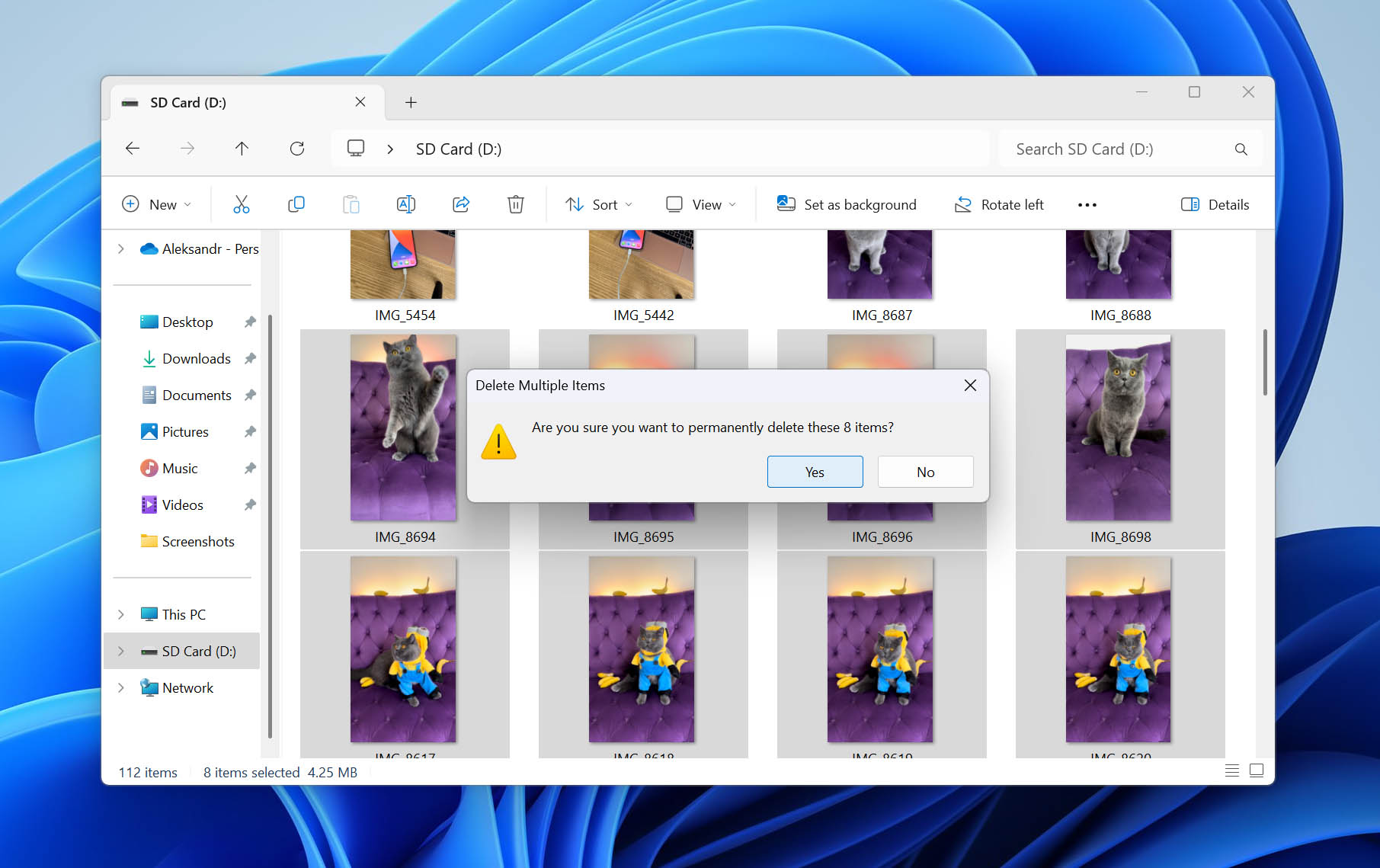
لماذا أحتاج إلى استرجاع الصور المحذوفة من بطاقة SD؟
هناك العديد من الأسباب التي قد تدفعك لاستعادة الصور من بطاقة SD. جميع هذه الأسباب سيئة، لكن في هذه الحالة، هناك درجات متفاوتة من سيئ. فيما يلي بعض الأسباب التي قد تؤدي إلى فقدان البيانات على الكاميرا الرقمية أو الهاتف أو أي جهاز آخر مزود بكاميرا:
- قد تحتاج إلى استعادة الصور من بطاقة SD بسبب الحذف العرضي من الصور. إذا قمت بحذف الصور مباشرة من هاتفك، قد تتمكن من استعادة الصور من بطاقة SD مجانًا، حيث أن أغلب الهواتف تحتوي على مجلد “المحذوفة مؤخرًا”. أما إذا تم حذف الصور على جهاز كمبيوتر أو كاميرا، فستحتاج لاستعادة الملفات باستخدام برنامج استعادة البيانات إذا لم يكن هناك نسخة احتياطية متوفرة.
- فقدان الصور بسبب تنسيق ينتج عن ذلك حذف الصور وبالتالي تصبح غير قابلة للوصول. في معظم الحالات، يكون السبب في ذلك أنك اخترت عن طريق الخطأ البطاقة الخاطئة لتهيئتها. أو أن هاتفك عرض رسالة تطلب منك التهيئة بسبب تلف في البطاقة. على أي حال، يمكن استرجاع الملفات باستخدام البرامج طالما (أ) لم يتم الكتابة فوقها، و(ب) كانت التهيئة سريعة وليست تهيئة كاملة.
- الفساد هو سبب رئيسي لفقدان البيانات. عندما تتلف بطاقة الذاكرة SD الخاصة بك، يصبح نظام الملفات الذي تستخدمه غير قابل للاستخدام، ولا يمكن العثور على بياناتك بالوسائل التقليدية. أحيانًا لا تظهر بطاقة الذاكرة SD على الإطلاق. في هذه الحالة، يكون برنامج استعادة البيانات هو الخيار الأفضل، حيث أن محاولة إصلاح بطاقة SD التي لا تظهر (أو إظهار علامات أخرى على التلف) قد يسبب مزيدًا من الضرر.
إذا كنت بحاجة لاستعادة الصور المحذوفة نهائيًا من بطاقة الذاكرة الخاصة بك، اتبع هذه الطرق بناءً على نظام التشغيل لديك:
🪟 على جهاز كمبيوتر يعمل بنظام Windows
🍎 على نظام macOS
📱 من بطاقة SD في أندرويد
6 طرق لاستعادة الصور المحذوفة من بطاقة SD
اعتمادًا على نظام التشغيل والجهاز الذي تستخدمه، هناك عدة طرق لاستعادة الصور المحذوفة من بطاقة SD. لقد قمنا بإدراج بعض الطرق أدناه لتمنحك خيارات تعمل على جميع أنواع البطاقات، بما في ذلك بطاقات SD من PNY وLexar وKingston وSanDisk.
الطريقة 1: استرجاع الصور باستخدام برنامج استعادة البيانات
لاستعادة الصور المحذوفة من بطاقة SD الخاصة بك، يُعد استخدام أداة استعادة البيانات أحد أفضل الخيارات. نوصي بشكل خاص باستخدام استعادة بطاقة SD باستخدام Disk Drill الأداة، حيث تستخدم عدة طرق للفحص للعثور على أكبر عدد ممكن من الصور. لديك أيضًا فرصة لمعاينة الصور المحذوفة والتأكد من أنها لا تزال سليمة – وهي ميزة قيمة جدًا عندما يتعلق الأمر باستعادة الصور بكميات كبيرة.
لنلق نظرة على مدى سهولة استخدام أداة استعادة البيانات هذه لاستعادة الصور المحذوفة من بطاقة SD.
خطوات لاستعادة الصور المحذوفة من بطاقة SD على Windows
- تنزيل وتثبيت Disk Drill على جهاز الكمبيوتر الذي يعمل بنظام Windows. تتيح لك النسخة المجانية معاينة الملفات القابلة للاسترداد واستعادة ما يصل إلى 100 ميجابايت من البيانات مجاناً، دون الحاجة للترقية إلى الإصدار الاحترافي. عادةً ما يكون هذا كافياً لاختبار التطبيق واستعادة الملفات الشخصية.
- قم بتوصيل بطاقة SD بجهاز الكمبيوتر الذي يعمل بنظام Windows باستخدام محول بطاقة SD، أو من خلال فتحة بطاقة SD المدمجة إذا كان جهاز الكمبيوتر يحتوي على واحدة.
- قم بتشغيل Disk Drill وحدد بطاقة الذاكرة الخاصة بك من قائمة الأقراص المتاحة. بعد اختيار البطاقة، انقر على البحث عن البيانات المفقودة.
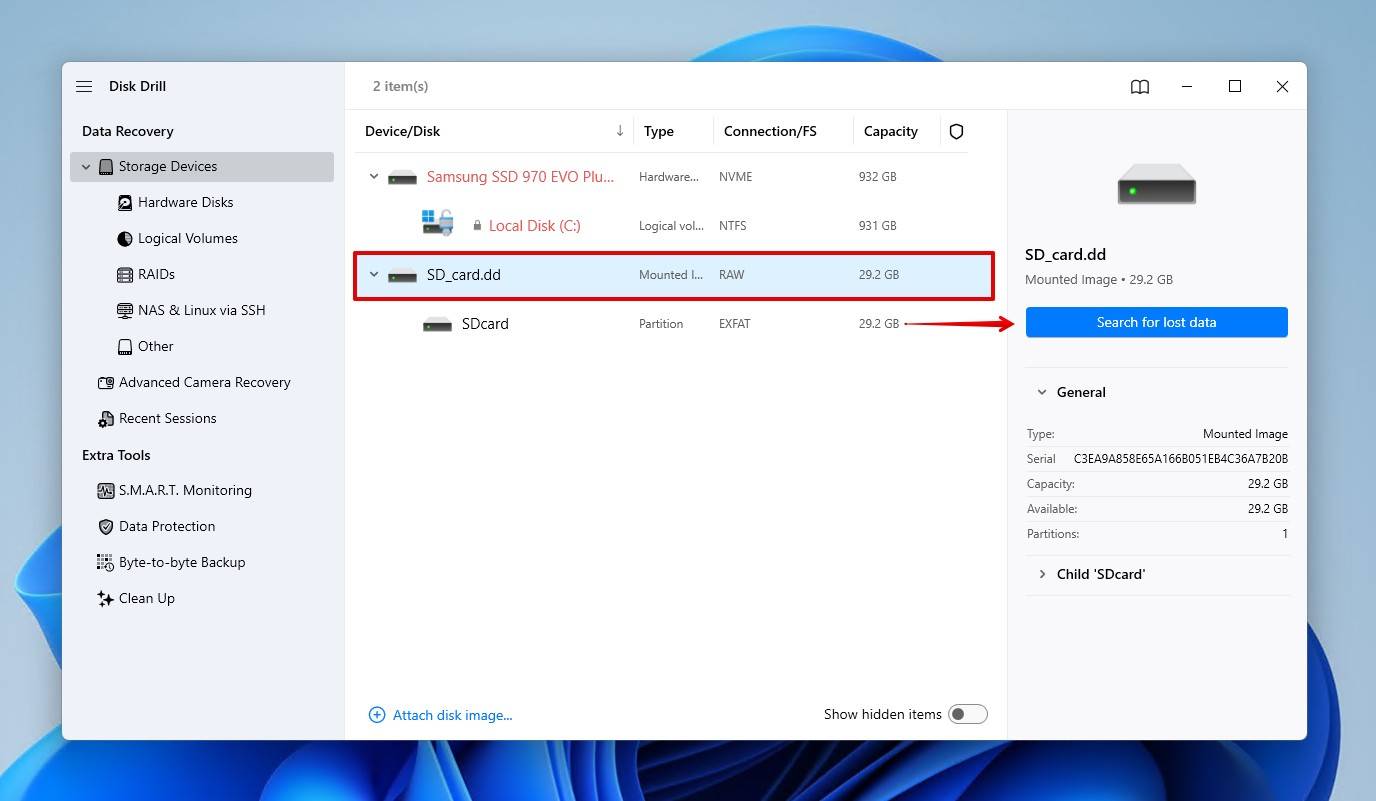
- حدد نوع الفحص. إذا كنت تستعيد ملفات الوسائط مثل الصور ومقاطع الفيديو، فإناستعادة الكاميرا المتقدمة الخيار يوفر أفضل فرصة للنجاح. خلاف ذلك، إذا كنت تستعيد جميع أنواع الملفات، الـ المسح الشامل هو الخيار المثالي.
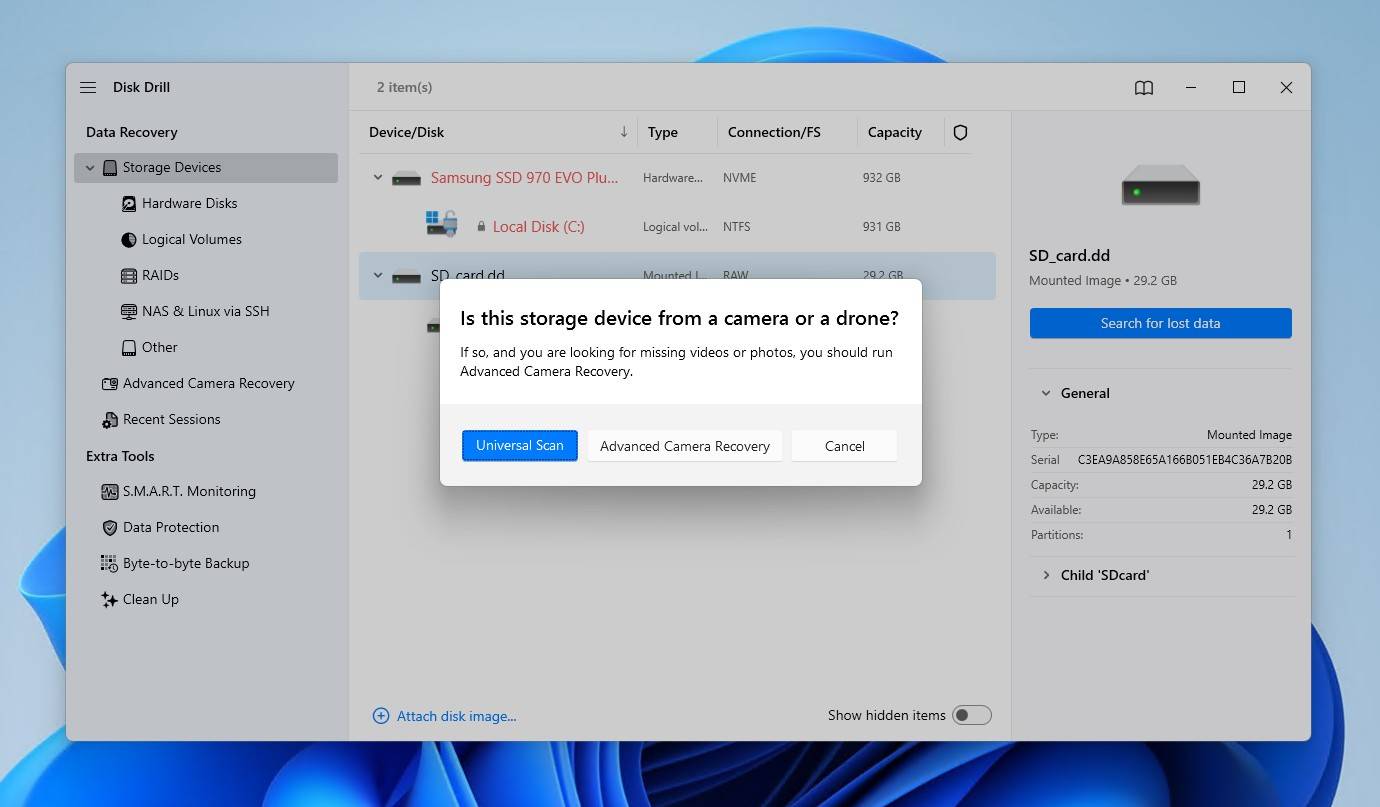
- انتظر حتى يكتمل عملية الفحص، ثم انقر مراجعة العناصر التي تم العثور عليها.
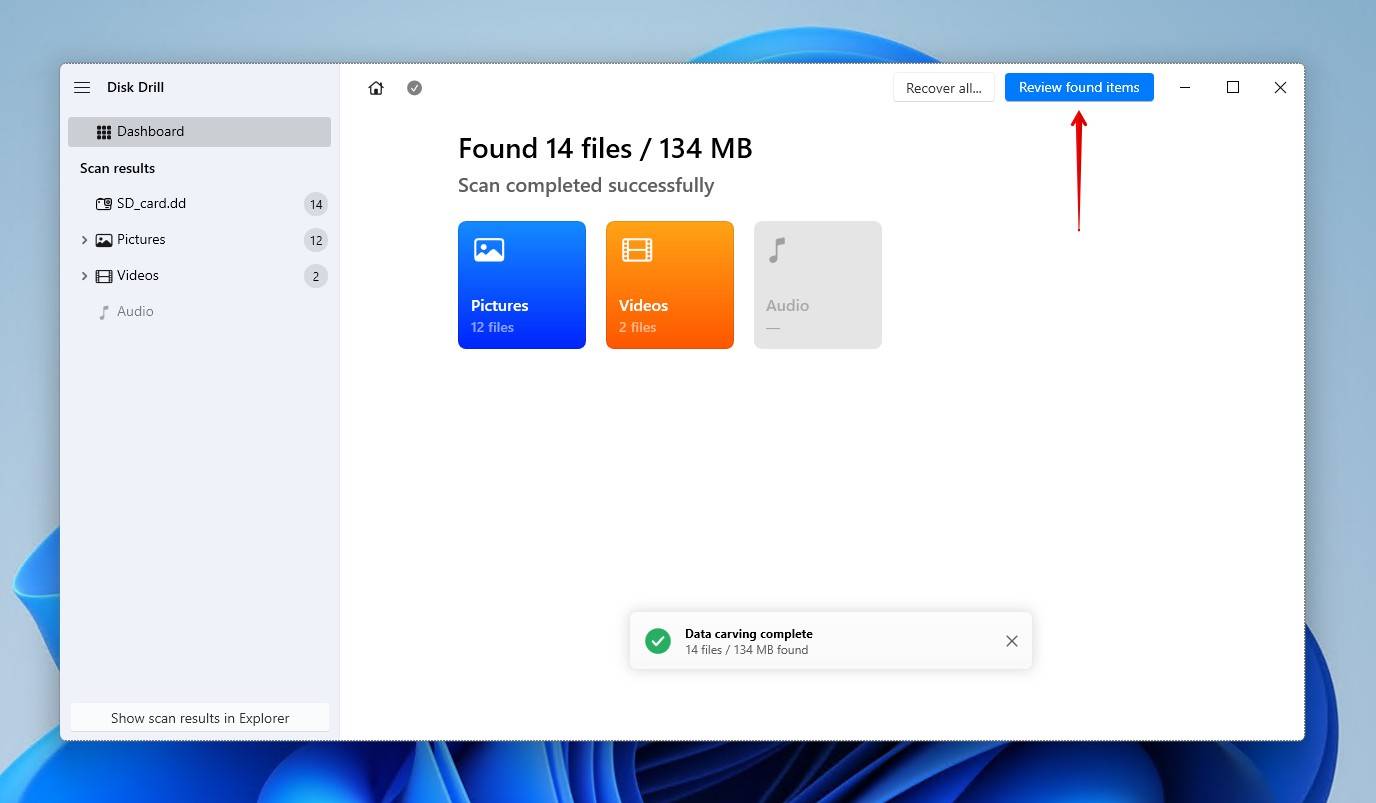
- تصفح الصور التي وجدها Disk Drill على بطاقة SD بمجرد انتهاء الفحص. انقر على أيقونة المعاينة لعرض الصور قبل أن تختار استعادتها.
- تحقق من الملفات التي ترغب في استعادتها. استخدم عوامل التصفية لتنظيم البيانات، إما باستخدام الـ صور الفئة على اليسار، أو ابحث عن نوع الملف في مربع البحث. عند الانتهاء، انقر على استعادة زر
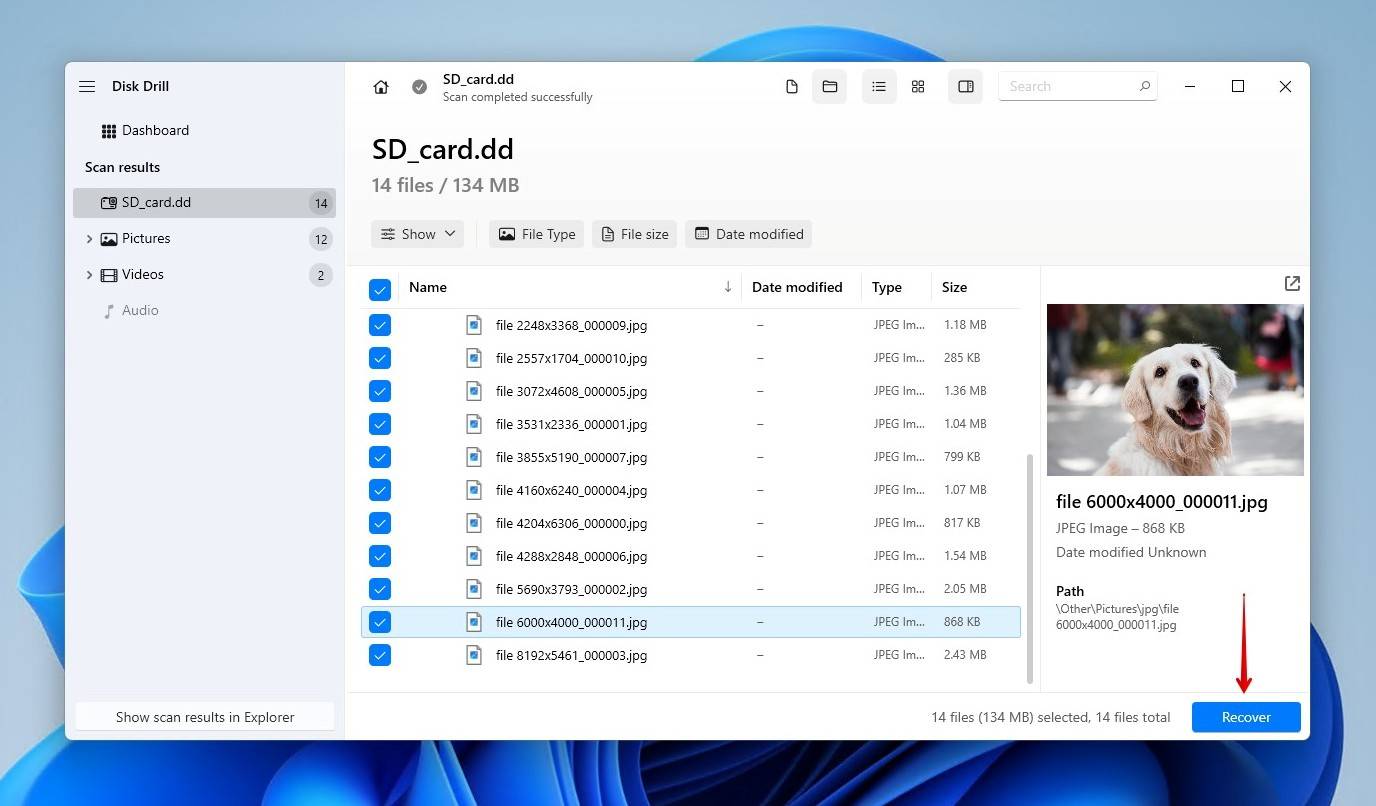
- اختر وجهة استرداد مناسبة للملفات على جهاز تخزين منفصل.
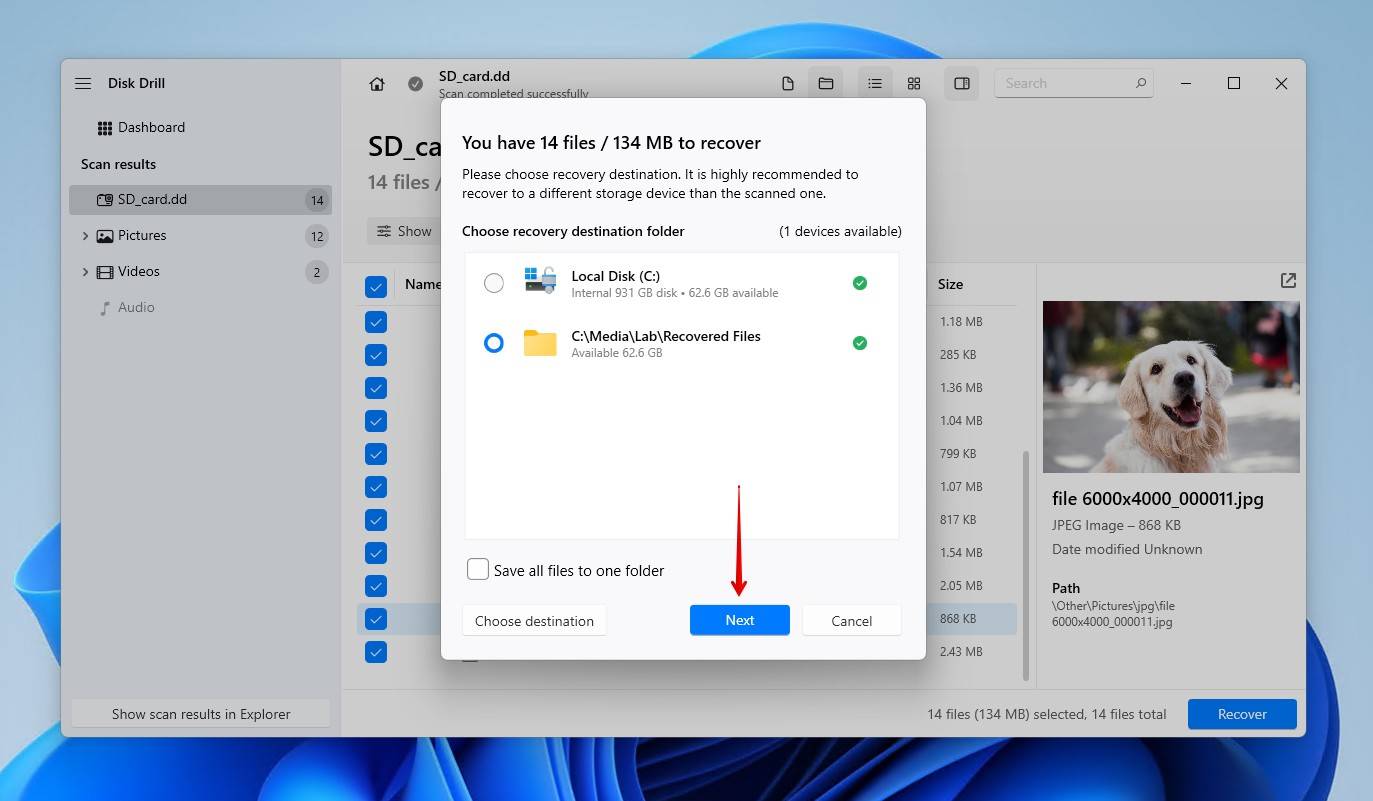
خطوات استعادة الصور المحذوفة من بطاقة SD على Mac
يمكن لمستخدمي Mac تنزيل نسخة مجانية من Disk Drill يسمح لهم بمعاينة الملفات التي يمكن استعادتها قبل الحاجة إلى أي استثمار مالي. إذا كانت الملفات التي تحتاجها قابلة للاستعادة، يمكنك اختيار الشراء الإصدار الاحترافي من Disk Drill وتنفيذ استعادة البيانات الفعلية.
هذه هي طريقة استرجاع الصور من بطاقة SD على Mac:
- تنزيل وقم بتثبيت Disk Drill على جهاز Mac الخاص بك.
- قم بتوصيل بطاقة SD التي كانت تحتوي على الصور المحذوفة بجهاز Mac الخاص بك باستخدام قارئ بطاقة SD أو المنفذ.
- حدد بطاقة SD من قائمة الأقراص التي يعرضها Disk Drill. في هذه الحالة، سنختار بطاقة SD الخاصة بنا، ولكن يمكن أن يكون أي جهاز تخزين.
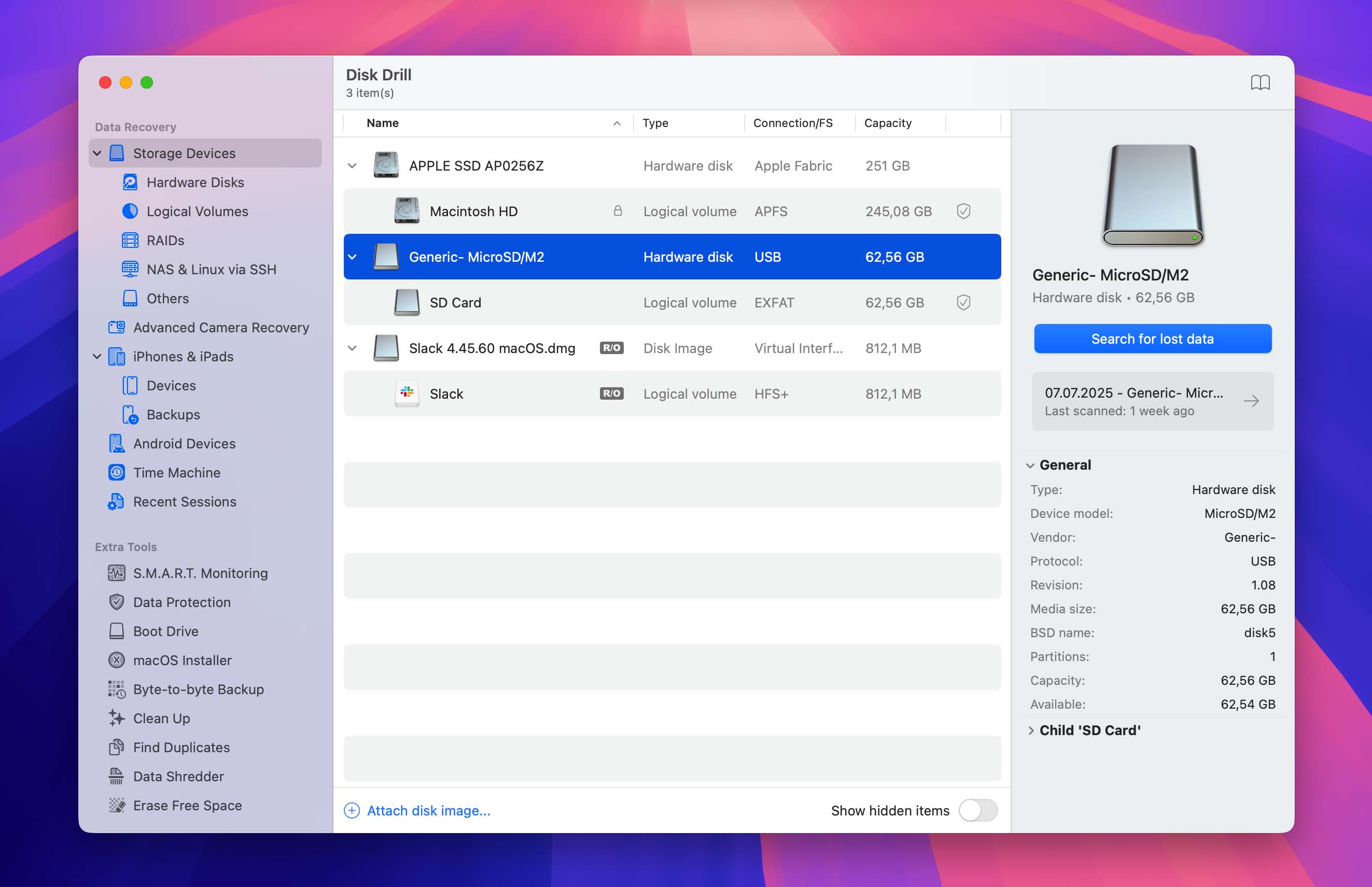
- اختر نوع الفحص.استعادة الكاميرا المتقدمة هو الأفضل لاستعادة الصور ومقاطع الفيديو، و الـالمسح الشامل ممتاز لاستعادة أي شيء وكل ما يمكنه العثور عليه.
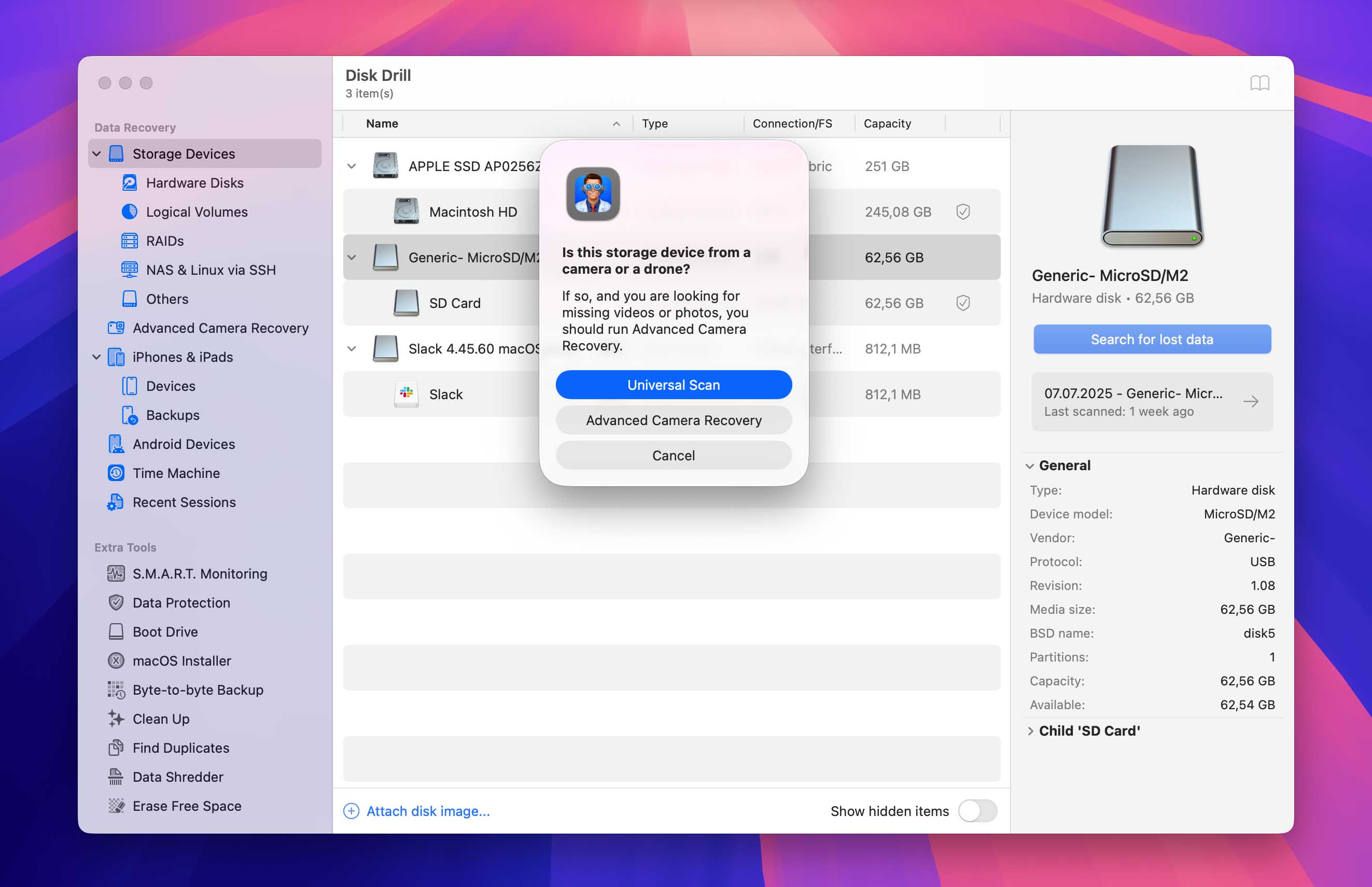
- انتظر حتى يكتمل عملية الفحص. قد يستغرق هذا بعض الوقت اعتمادًا على حجم بطاقة SD ونوع الاتصال.
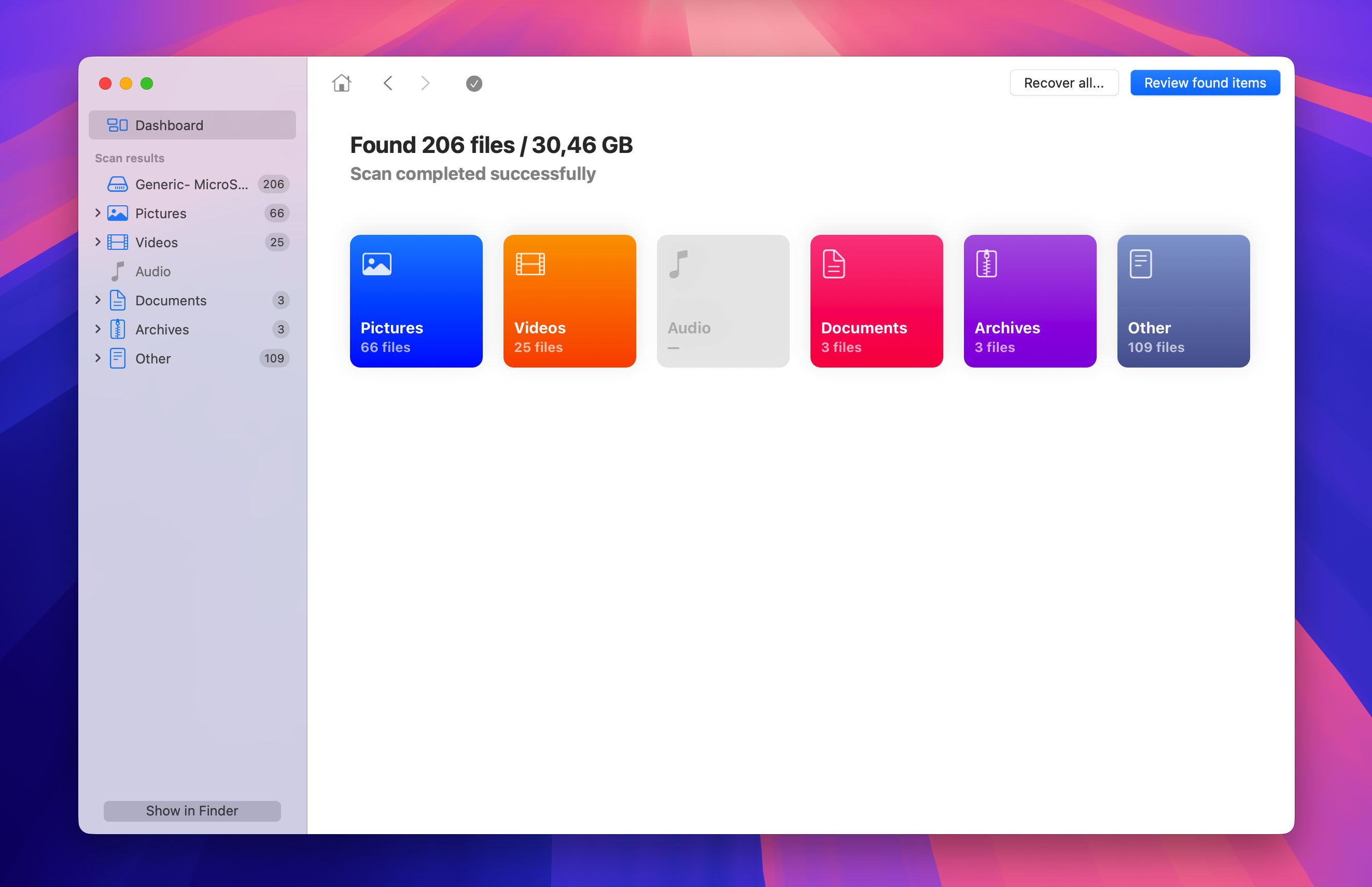
- الآن بعد انتهاء الفحص، راجع العناصر التي تمكن Disk Drill من استعادتها من بطاقة SD الخاصة بك. يمكنك تصفح ملفاتك، واستخدام مربع البحث للعثور على شيء ما، كما يمكنك أيضًا استخدام وظيفة المعاينة لمشاهدة شيء ما قبل استعادته.
- تصفح الملفات التي تريد استعادتها من بطاقة SD الخاصة بك ثم ضع علامة في المربع لتحديدها من أجل الاستعادة. الآن، انقر على الزر الأزرق استعادة زر لاستعادة الملفات وإعادتها إلى Mac الخاص بك.
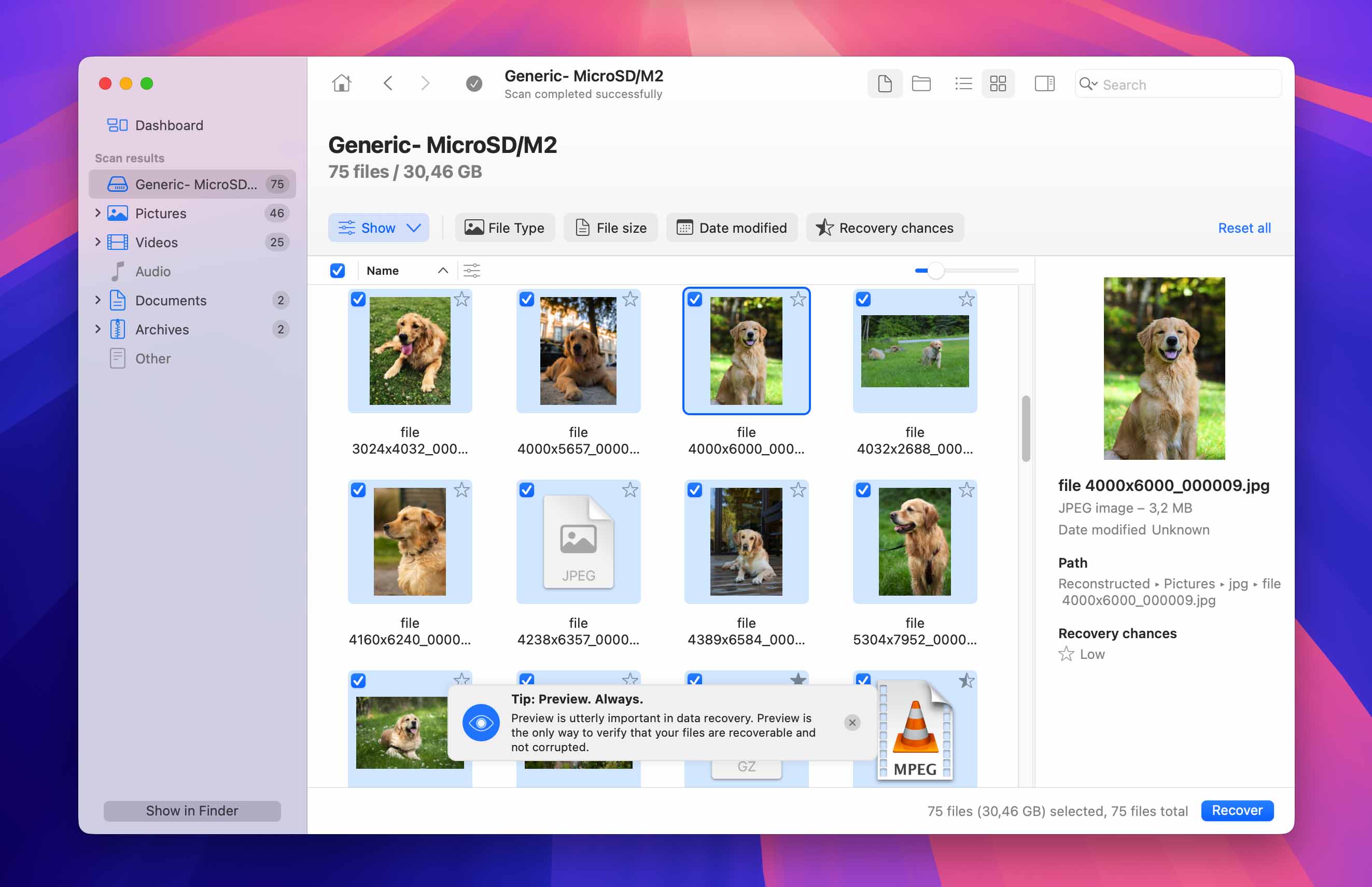
- اختر موقعًا مناسبًا للاستعادة. تأكد من أنك لا تستعيد الصور على نفس بطاقة SD، فقد يؤدي ذلك إلى تلفها.
الطريقة 2: استعادة الصور باستخدام تطبيق استرجاع بيانات أندرويد
إذا كنت بحاجة لاستعادة الصور المحذوفة من بطاقة SD تم استخدامها لتوسيع مساحة التخزين في هاتفك الذكي أو جهازك اللوحي الذي يعمل بنظام أندرويد، فيمكنك استخدام تطبيق استعادة بيانات أندرويد مثل استعادة الصور DiskDigger. إنه برنامج مجاني، ولكن هناك أيضًا إصدار احترافي متاح.
نظرًا لأن DiskDigger يسمح لك باستعادة الصور من بطاقة SD على نظام أندرويد وحفظها في الذاكرة الداخلية، فإن هذه طريقة مفيدة جدًا لأولئك الذين لا يتوفر لديهم جهاز كمبيوتر. ومع ذلك، من أجل مسح بطاقة SD الخاصة بك، سيطلب DiskDigger صلاحيات الروت. إذا لم يكن جهازك مروّتًا، فسيكون قادرًا فقط على استعادة الملفات من ذاكرة التخزين المؤقتة والصور المصغرة.
إليك كيفية استعادة الصور من بطاقة SD باستخدام DiskDigger:
- قم بتنزيل التطبيق من متجر بلاي.
- قم بتشغيله وافحص بطاقة SD الخاصة بك (تظهر عادةً كـ “/mnt/sdcard” أو شيء مشابه).
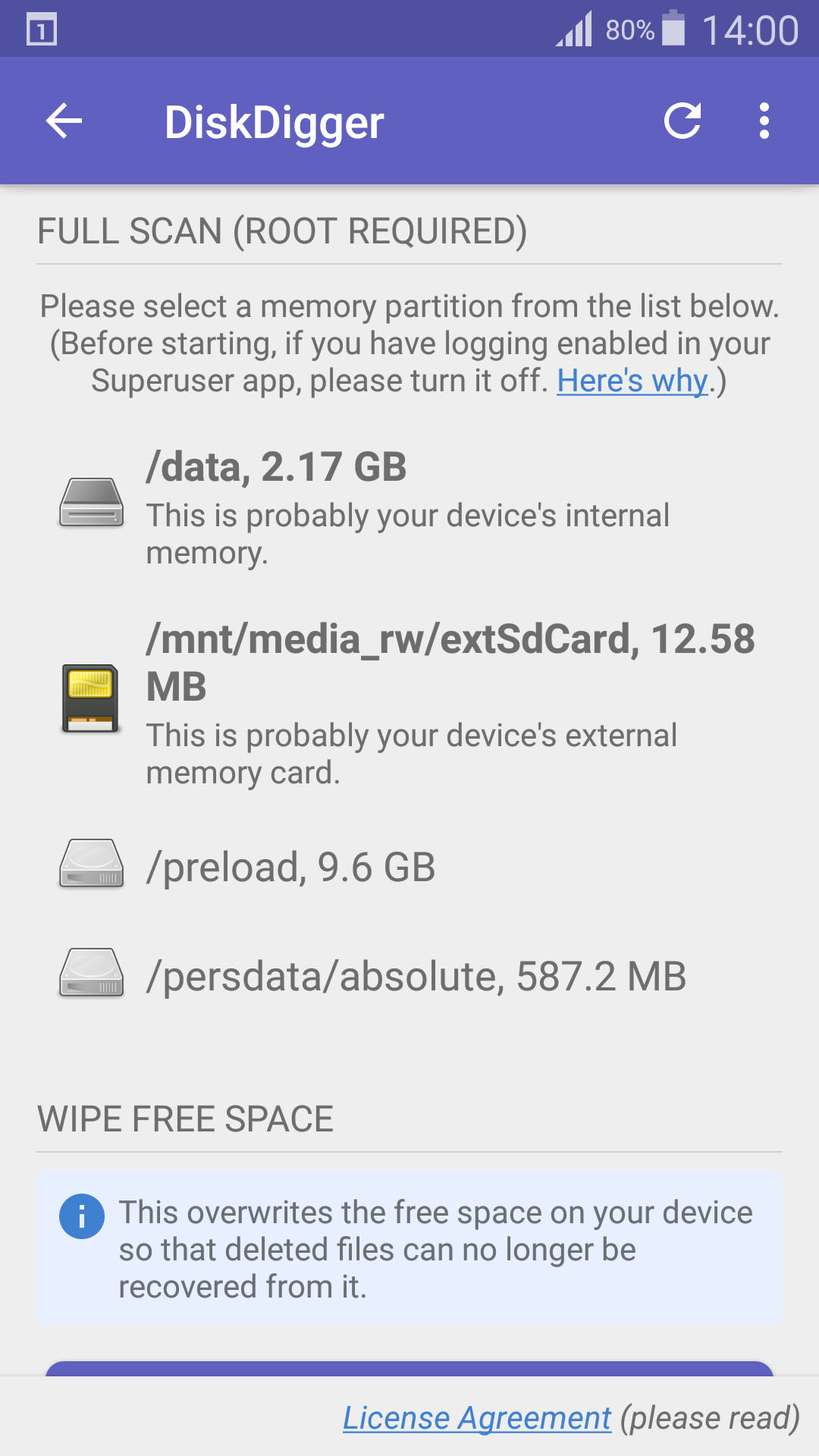
- حدد أنواع الملفات التي ترغب في البحث عنها واضغط موافق.
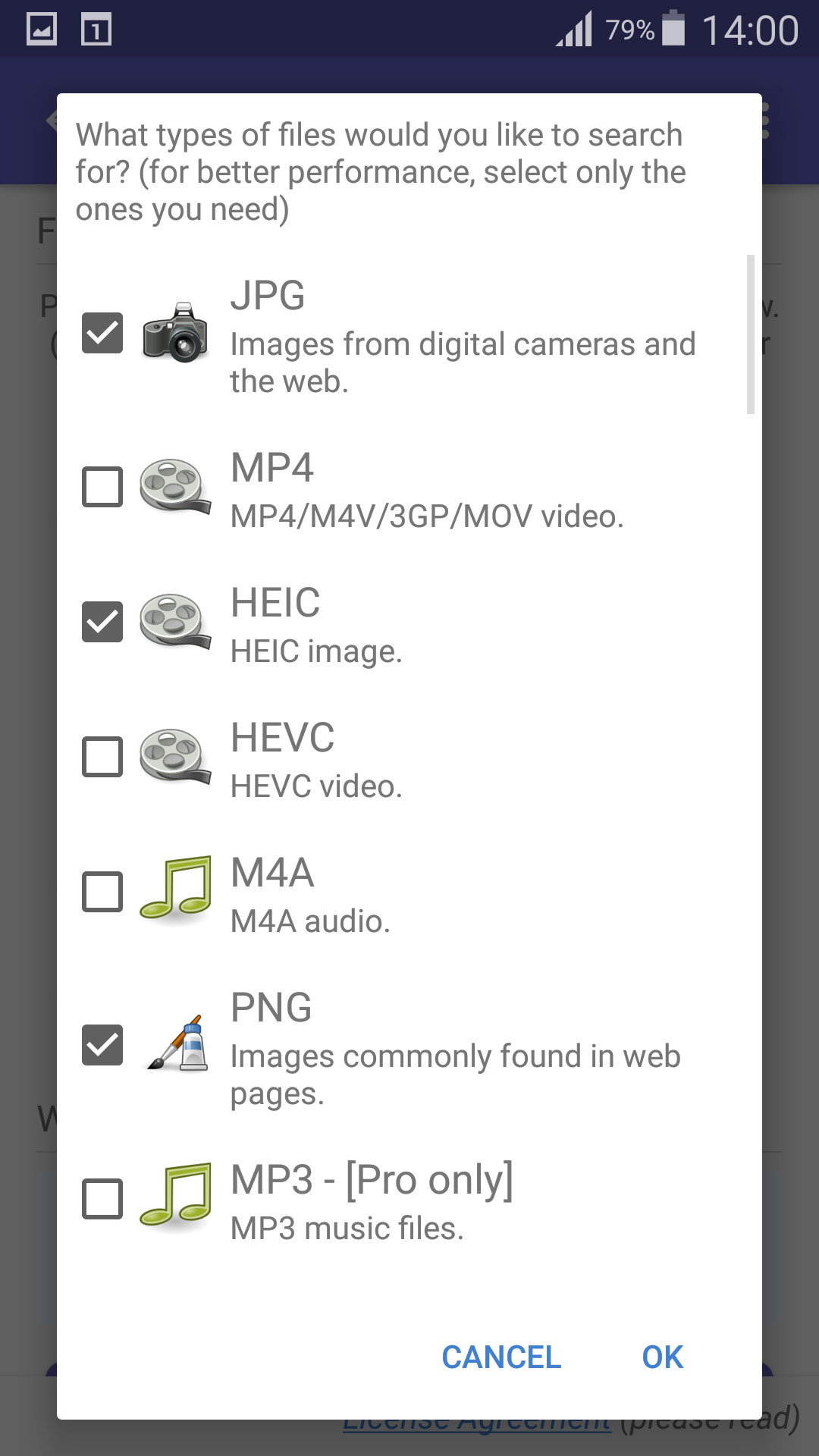
- اختر الملفات التي تريد استعادتها.
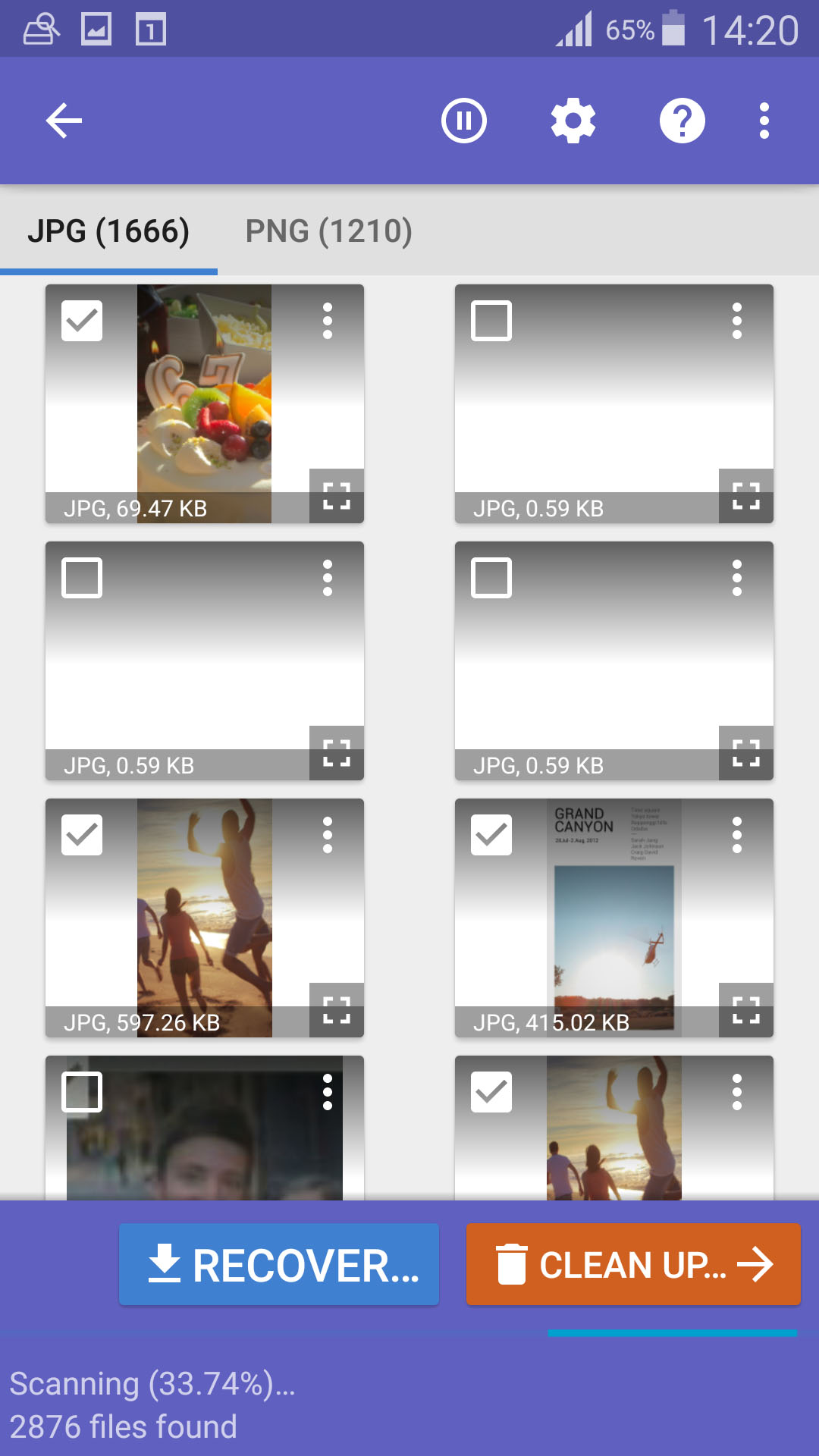
- اضغط على زر الاستعادة لحفظها على جهازك.
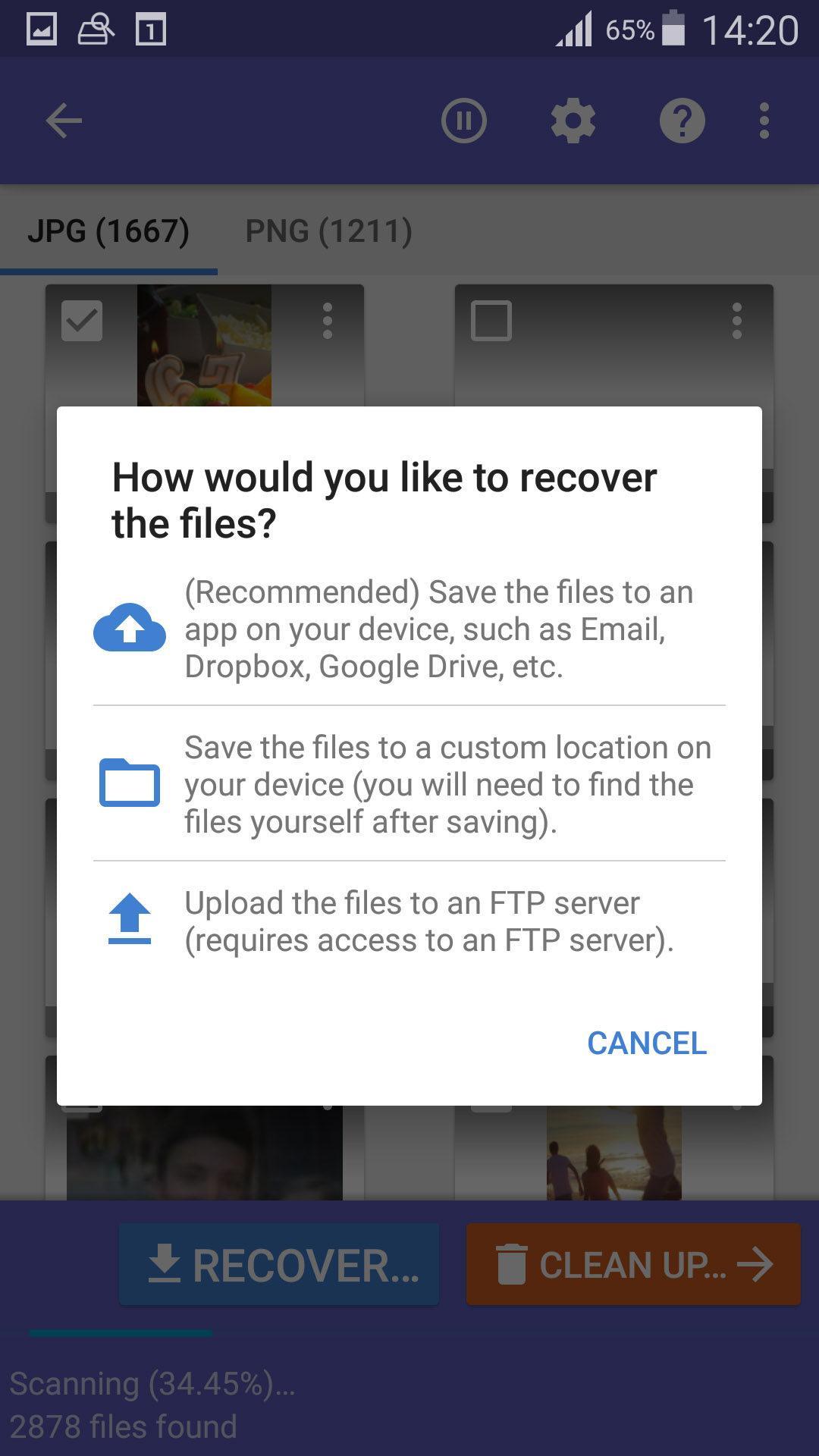
للحصول على أفضل النتائج، يجب أن يكون جهازك حاصلًا على صلاحيات الروت، ويجب عليك استخدام DiskDigger Pro بدلًا من النسخة المجانية. ومع ذلك، لا تتوقع أن تجد عددًا كبيرًا من الصور المحذوفة كما هو الحال مع برامج استرجاع البيانات على سطح المكتب مثل Disk Drill.
الطريقة 3: استعادة الصور من نسخة احتياطية
يمكن استخدام بطاقة SD للتخزين طويل الأمد للصور الرقمية أو لزيادة السعة التخزينية على جهاز التصوير الفوتوغرافي. إذا كنت قد التقطت صورة للتو ثم حذفتها، فغالبًا لم يكن هناك وقت لعمل نسخة احتياطية من صورك. من ناحية أخرى، إذا كانت البطاقة تُستخدم لنقل الصور لعرضها على أجهزة مختلفة وكانت الصور موجودة على البطاقة لبعض الوقت، فمن الأفضل أن تقوم بعمل نسخة احتياطية لتلك الصور.
استرجاع من نسخة احتياطية على Windows
في نظامي Windows 10 و11، يمكنك استخدام أداة النسخ الاحتياطي الأصلية سجل الملفات لعمل نسخة احتياطية من ملفاتك الشخصية. من غير الشائع أن يقوم شخص ما بتمكين محفوظات الملفات يدويًا، وأيضًا اختيار بطاقة SD للنسخ الاحتياطي. بدلاً من ذلك، سنعتمد على الأمل أنك قمت بنسخ الصور من بطاقة SD إلى جهاز الكمبيوتر الخاص بك مرة واحدة على الأقل. إذا فعلت ذلك، وكان المجلد الذي خزنت فيه الصور مشمولًا في النسخ الاحتياطي لمحفوظات الملفات، يمكنك حينها استعادة الصور المحذوفة.
هذه هي طريقة استعادة الصور المحذوفة من بطاقة SD:
- فتح ابدأ وابحث سجل الملفات. افتحه.
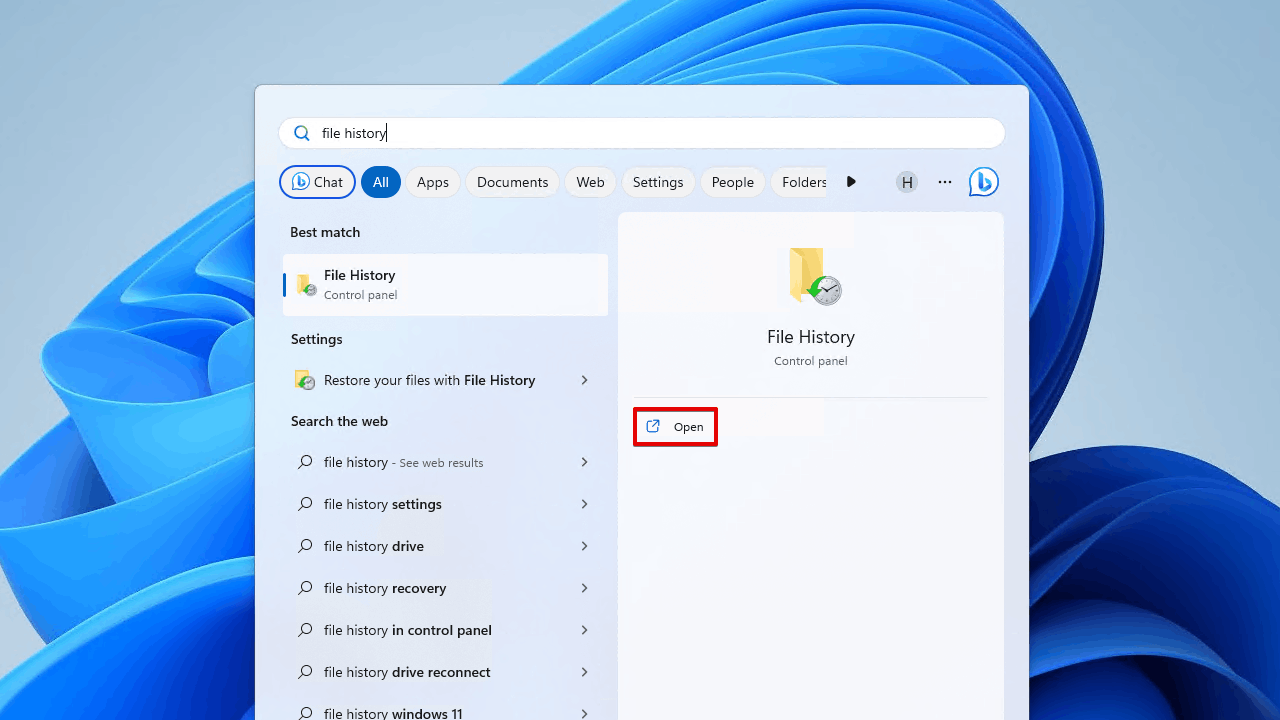
- انقر استعادة الملف الشخصي.
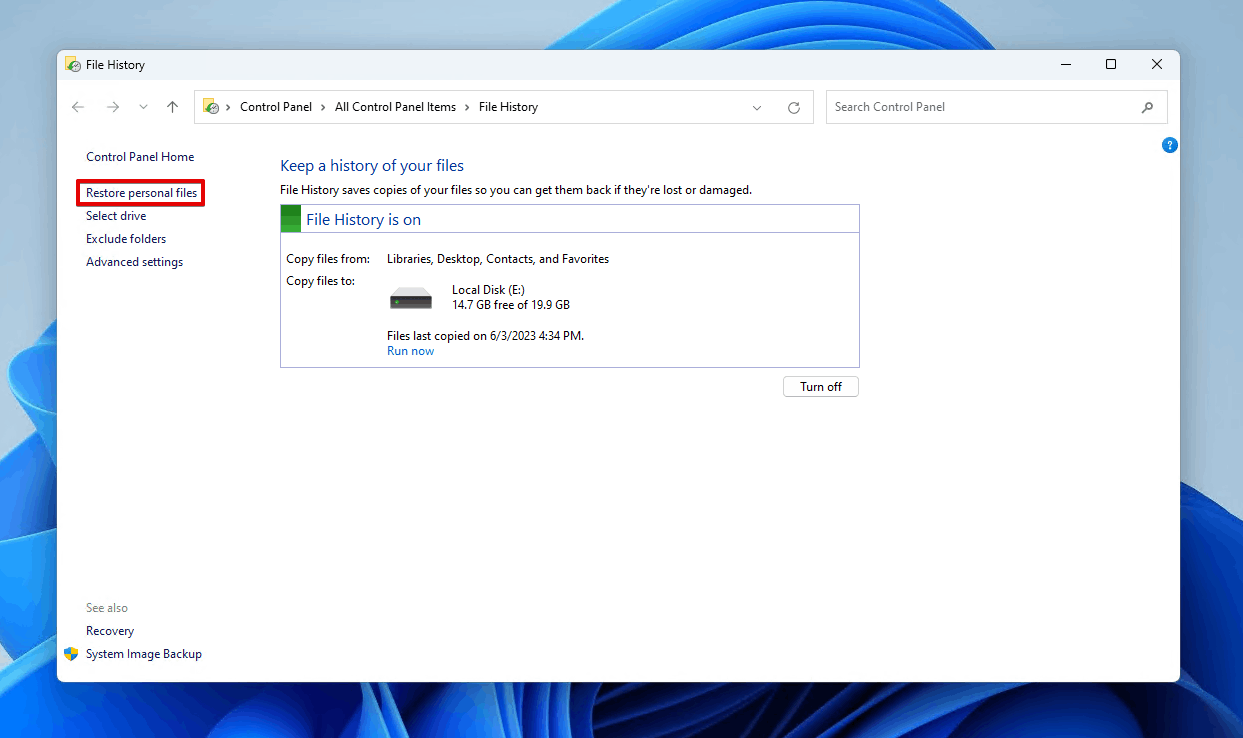
- انتقل إلى الصور التي تم نسخها احتياطياً وحدد الصور التي تريد استعادتها.
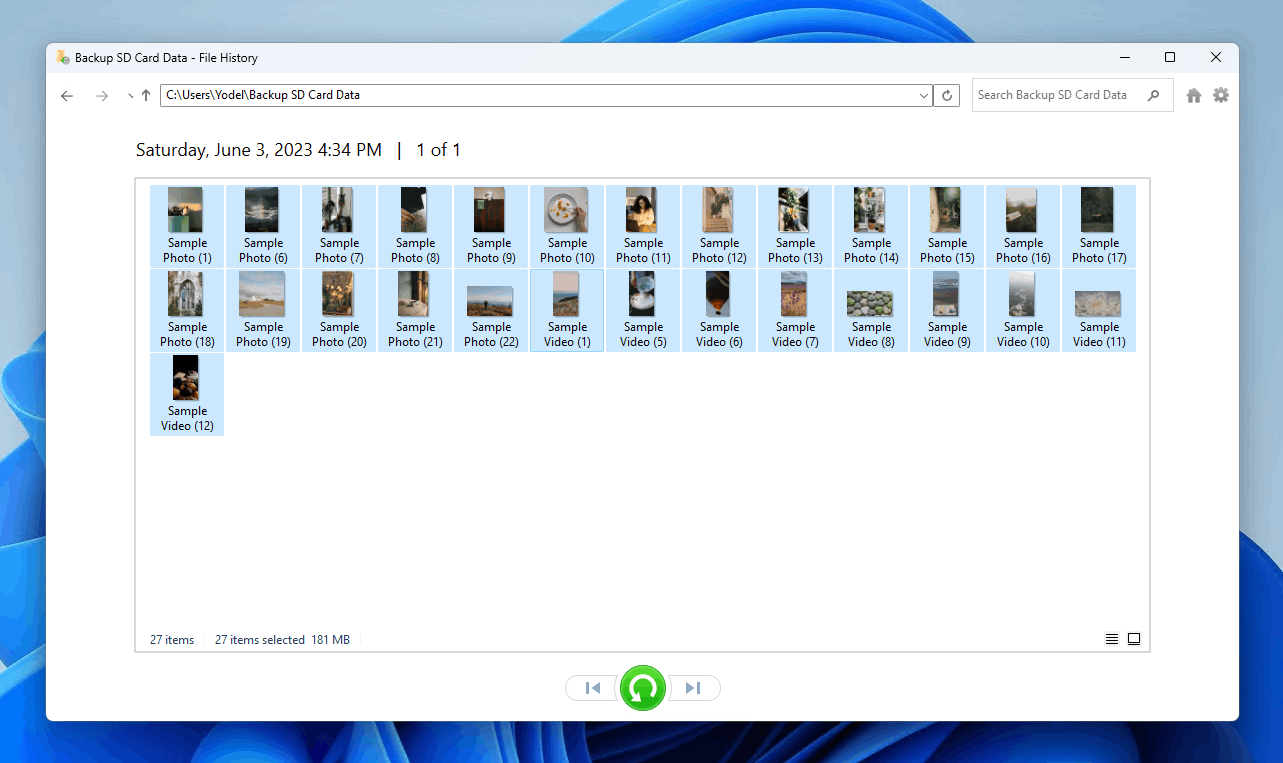
- انقر بزر الماوس الأيمن على اللون الأخضر استعادة زر ثم انقر استعادة لإعادتها إلى الموقع الأصلي، أو استعادة إلى من أجل اختيار وجهة مخصصة.
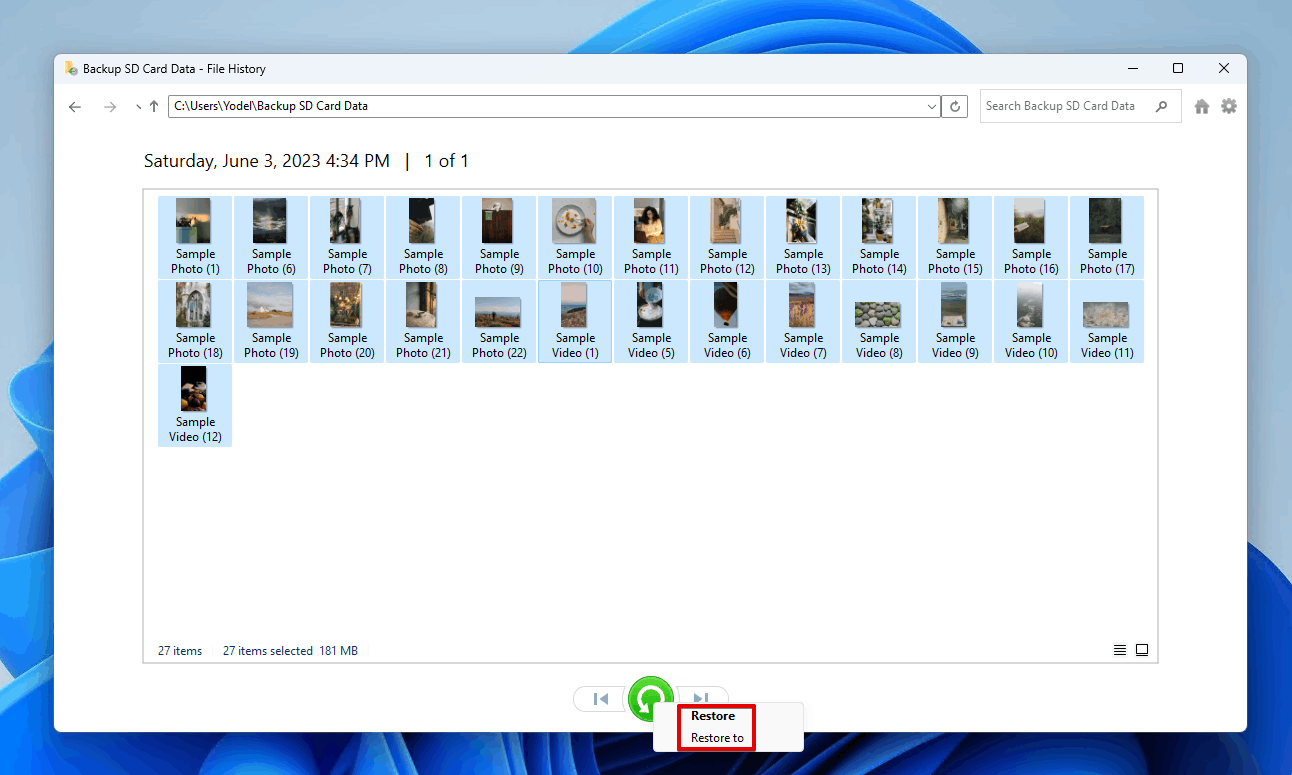
بدلاً من ذلك، إذا كنت قد قمت سابقاً بنسخ الملفات أو نقلها من بطاقة SD إلى جهاز الكمبيوتر الخاص بك، حاول البحث عن الصور بدلاً من ذلك، حيث قد تكون موجودة في مجلد فرعي ما. باستخدام مستكشف الملفات، يمكنك إدخال اسم الصورة أو المجلد الذي تبحث عنه في مربع البحث. أو يمكنك سحب جميع الملفات من نوع معين إذا لم تتمكن من تذكر الاسم.
استعادة من نسخة احتياطية على Mac
Time Machine هي ميزة النسخ الاحتياطي الأساسية لنظام macOS. يمكن استخدامها للنسخ الاحتياطي التلقائي لبياناتك الشخصية، مما يتيح لك بسهولة استعادة الملفات التي تم حذفها أو تلفها أو أصبحت غير قابلة للوصول لأي سبب آخر.
يمكنك استعادة الصور التي تم حذفها من بطاقة SD الخاصة بك باستخدام Time Machine. كما هو الحال مع File History، من غير المرجح أنك اخترت بطاقة SD للنسخ الاحتياطي. من الأرجح بكثير إذا كنت قد نسخت الصور إلى جهاز الكمبيوتر الخاص بك في وقت ما، مما يسمح لـ Time Machine بإنشاء نسخة احتياطية منها.
إذا كنت ترغب في معرفة المزيد عن كيفية استخدام Time Machine، توفر Apple دليلاً يمكنك مشاهدته هنا.
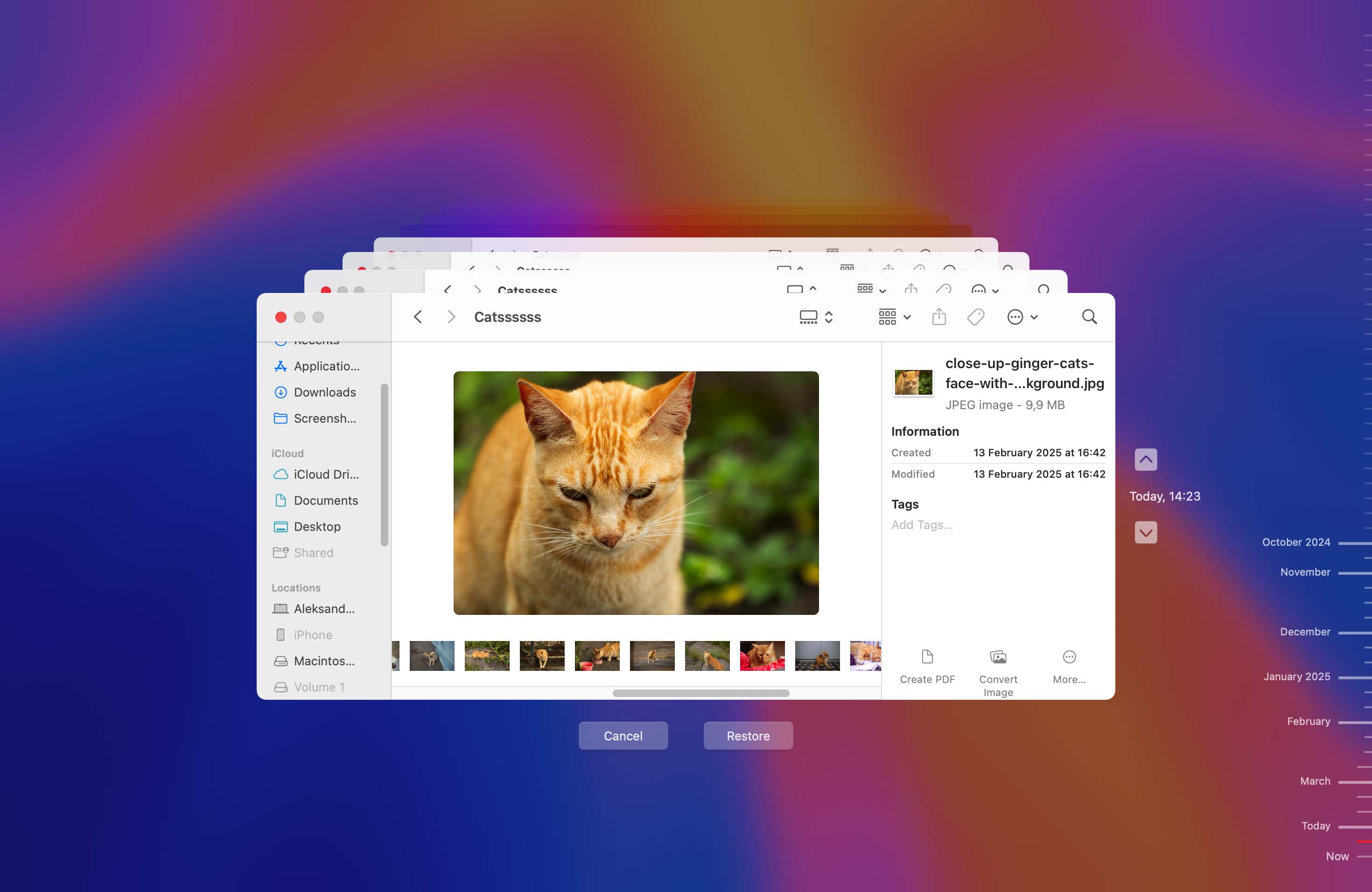
مرة أخرى، سوف تختلف إجراءاتك الدقيقة اعتمادًا على نوع النسخ الاحتياطي الذي تقوم به. سواء كنت قد قمت بالنسخ الاحتياطي إلى السحابة أو إلى جهاز تخزين خارجي، هناك شعور بالأمان يأتي من معرفة أنه يمكنك استعادة جميع ذكرياتك الثمينة في أي وقت.
الطريقة 4: استرجاع الصور من نسخة احتياطية سحابية
يتمتع مستخدمو أندرويد بميزة رائعة لأنهم لا يستطيعون فقط إخبار هواتفهم الذكية بتخزين الصور على بطاقة SD قابلة للإزالة، بل يمكنهم أيضًا الاستفادة من تطبيقات مثل OneDrive أو Dropbox أو صور Google لعمل نسخة احتياطية لكل شيء على السحابة.
إذا كان هذا هو حالك، فينبغي أن تتمكن من استعادة كل صورة تم حذفها ببساطة عن طريق تنزيلها من خدمة التخزين السحابي التي تختارها. والأفضل من ذلك كله، يمكنك القيام بذلك من أي مكان وعلى أي جهاز، لذلك يمكن أن ينقذك هذا الأسلوب حتى إذا تمت سرقة جهازك الأصلي أو فقدانه.
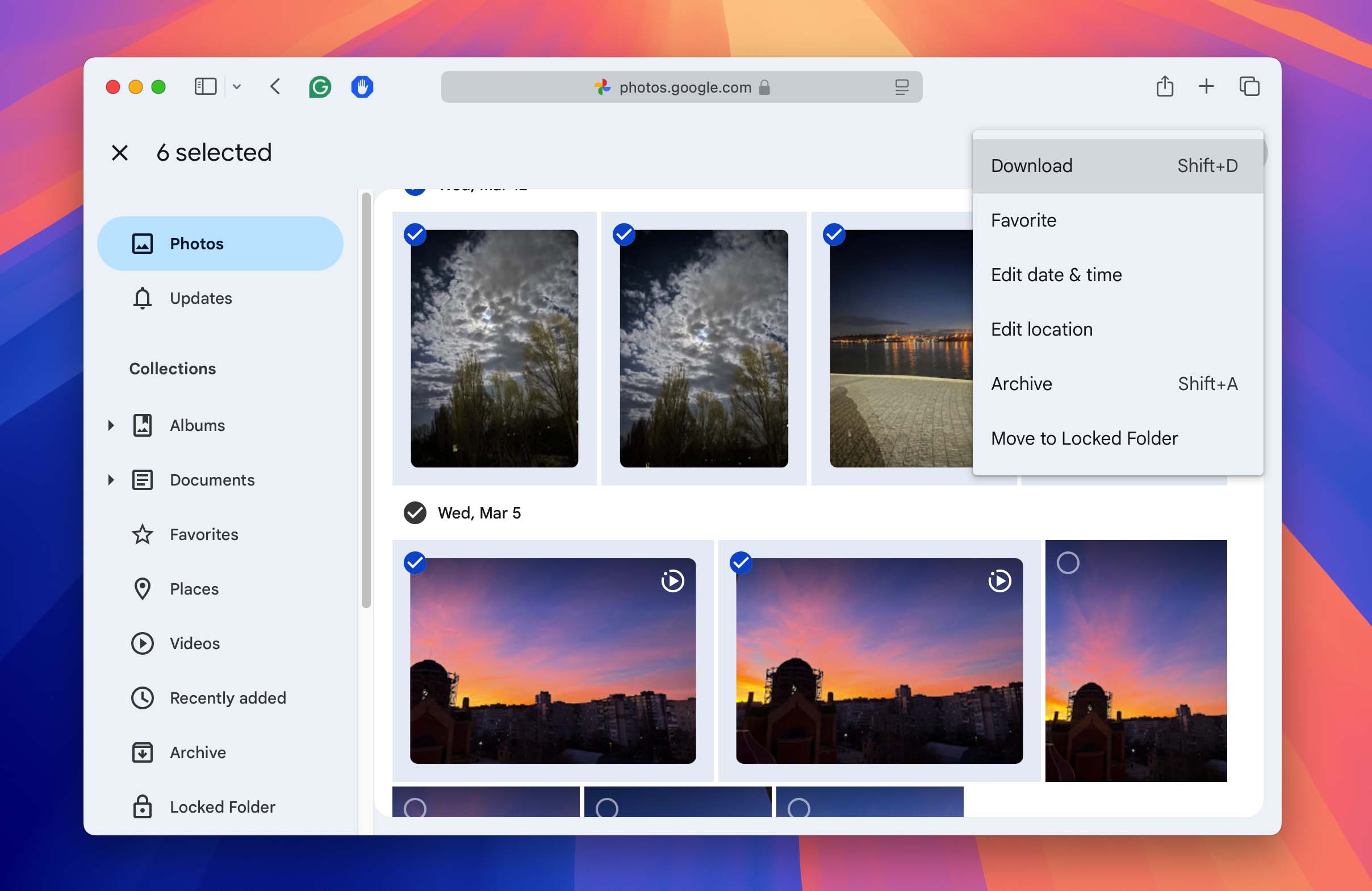
استخدم الروابط التالية للاطلاع على الأدلة الرسمية حول كيفية تنزيل الملفات من خدمات التخزين السحابي الشهيرة:
هل تستخدم تطبيق نسخ احتياطي سحابي مختلف ولست متأكدًا من كيفية تنزيل الصور المحذوفة منه؟ إذن نوصيك بالاستعانة بجوجل والبحث عن دليل مناسب.
الطريقة 5: استرجاع الصور من الذاكرة الداخلية لجهازك أو التخزين
تأكد من التحقق من الذاكرة الداخلية لجهازك أو وحدة التخزين المؤقتة على جهاز Mac أو Windows PC. عند حذف صورة من جهازك، يتم حذفها منطقياً ويتم تصنيف مساحة التخزين الخاصة بها على أنها متاحة، مما يسمح للبيانات الجديدة بالكتابة فوقها في نفس الموقع. لا يتم إزالتها فعلياً من بطاقة SD الخاصة بك على الفور.
بالطبع، يمكنك أيضًا استعادة الصور المحذوفة من التطبيقات التي احتفظت بنسخ منها، مثل تطبيق الصور على macOS. يتيح لك تطبيق الصور استيراد الصور من بطاقة SD الخاصة بك. عند القيام بذلك، سيتم نقل نسخة من الصور إلى قرص تخزين Mac الخاص بك. إذا تم حذفها من داخل التطبيق، يمكنك بعد ذلك الانتقال إلى مجلد المحذوفة مؤخرًا واستعادتها بسرعة.
يمكن تنفيذ إجراء مشابه باستخدام تطبيقات معرض الصور المختلفة الموجودة على أجهزة أندرويد.
الطريقة 6: استعادة الصور من سلة المحذوفات
في حال لم تكن على علم، هناك مكان تذهب إليه الملفات قبل حذفها نهائيًا على Windows وmacOS. على Windows، يُسمى هذا “سلة المحذوفات”. على Mac، يُسمى “سلة المهملات”. يعمل الاثنان بطريقة متشابهة جدًا مع بعض الاختلافات الطفيفة.
على Windows
سترسل Windows أي ملف تقوم بحذفه إلى سلة المحذوفات ما لم يتم حذفه بشكل نهائي أو كان كبيرًا جدًا بحيث لا يمكن تخزينه في سلة المحذوفات.
إليك كيفية استعادة الملفات من سلة المحذوفات على نظامي ويندوز 10 و11:
- فتح سلة المحذوفات على سطح المكتب الخاص بك.
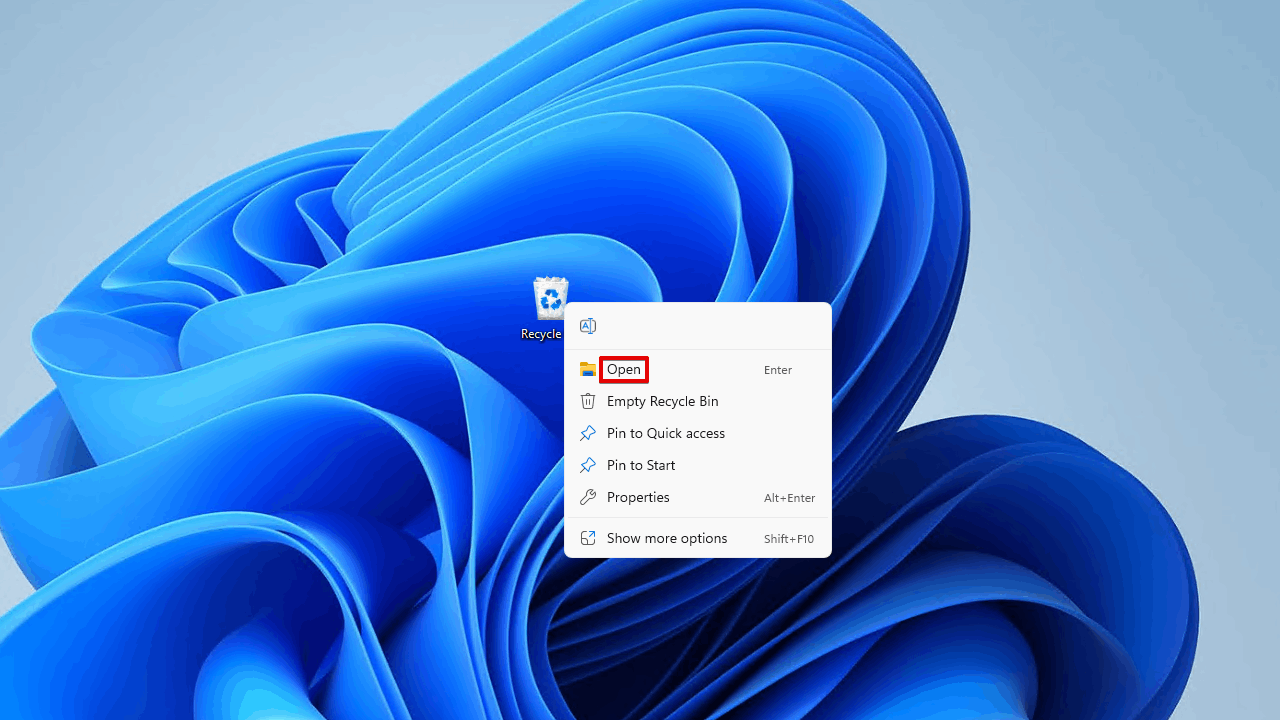
- حدد البيانات التي تريد استعادتها، ثم انقر استعادة العناصر المحددة.
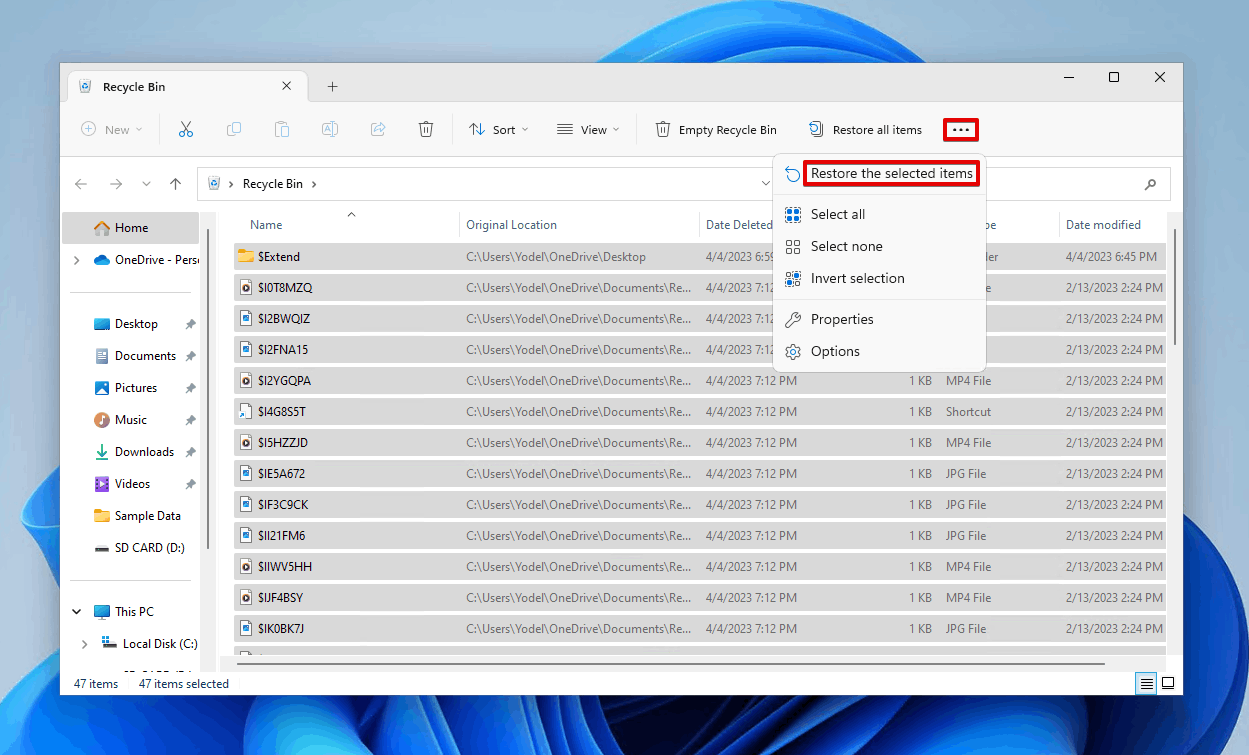
سيؤدي هذا إلى استعادة العناصر إلى موقعها الأصلي. إذا كنت ترغب في استعادتها في مكان آخر، ما عليك سوى سحبها وإفلاتها خارج سلة المحذوفات إلى مجلد آخر.
على Mac
تشبه عملية استعادة البيانات في نظام macOS.
- فتح سلة المهملات باستخدام المكتشف.
- اسحب وأفلت الملفات إلى مكان آمن.
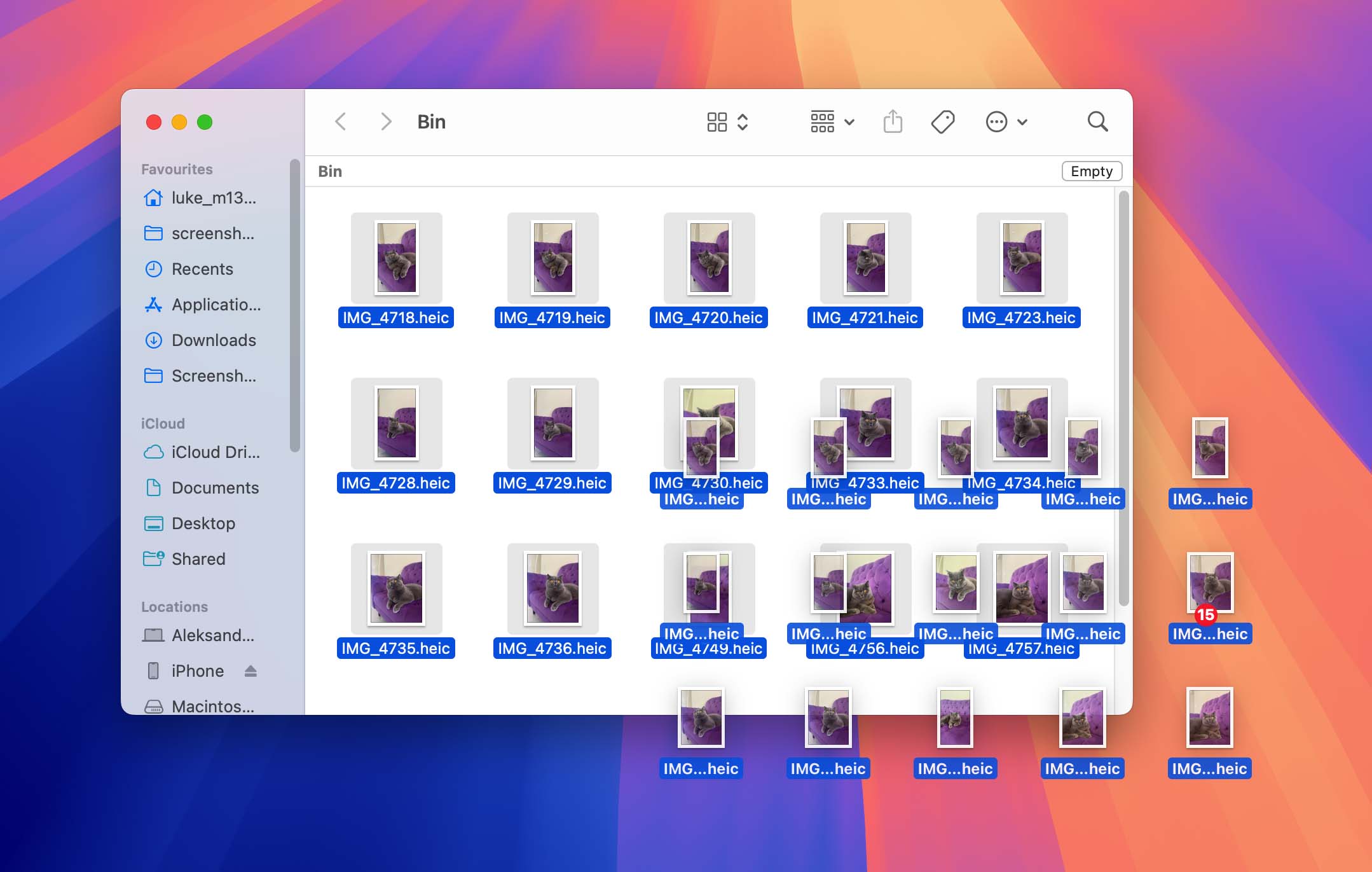
عندما تقوم بحذف ملفات من جهاز تخزين خارجي على إصدارات أقدم من macOS، يقوم النظام بإنشاء مجلد مخفي باسم .TRASHES على الجهاز. في الإصدارات السابقة من macOS، كان بإمكانك الوصول إليه عن طريق الذهاب إلى الدليل الجذري لجهاز التخزين الخاص بك وعرض الملفات المخفية، لكنك الآن ستحتاج إلى استخدام تطبيقات خارجية مثل القائد الأول للوصول إلى هذا.
إنهاء استعادة الصور من بطاقة SD
ما هو المهم عندما تحاول أن استرجاع صور بطاقة SD من بطاقة SD على Mac، أو Windows، أو حتى Android، هو أن تتصرف بسرعة. يمكن استرجاع الصور التي تم حذفها، سواء تم حذفها عن طريق الخطأ أو اختفت بسبب نوع من تلف بطاقة SD.
في كثير من الأحيان، يمكنك استرجاع البيانات بنفسك باستخدام برنامج استعادة البيانات. ومع ذلك، في الحالات التي لم يعد يتم فيها قراءة بطاقة SD، يجب عليك استشارة خدمة استعادة البيانات بدلاً من ذلك. من المهم التنويه إلى أنه حتى إذا قمت بحل المشكلة، فمن المرجح أن تظهر مشاكل أخرى ويجب عليك استبدال بطاقة SD بدلاً من ذلك.
الأسئلة الشائعة
لاستعادة الصور المحذوفة من بطاقة SD:
- قم بتنزيل وتثبيت Disk Drill.
- قم بتوصيل بطاقة SD بجهاز الكمبيوتر الخاص بك وقم بتشغيل Disk Drill.
- افحص بطاقة SD.
- حدد صورك المحذوفة.
- استرجعها إلى موقع آمن.
يمكنك استخدام تطبيق مجاني لاستعادة بيانات بطاقة الذاكرة SD. إليك ثلاثة خيارات شائعة:
- Disk Drill (100 ميجابايت مجانًا مع إصدار Windows)
- PhotoRec (Windows وMac وLinux)
- استعادة ملفات ويندوز (Windows)
يحتوي Disk Drill على واجهة مستخدم رسومية سهلة الاستخدام، بينما يعد كل من PhotoRec و Windows File Recovery من أدوات سطر الأوامر.
لسوء الحظ، من غير الممكن استعادة الصور المحذوفة من بطاقة الذاكرة بدون برنامج. يمكنك، مع ذلك، تصفح النسخ الاحتياطية الخاصة بك والبحث عنها هناك. بعض الكاميرات الرقمية تقوم تلقائياً بإنشاء نسخ احتياطية وتخزينها في الذاكرة الداخلية، لذا تأكد من البحث هناك أيضاً.
يمكن لمستخدمي أندرويد تحميل تطبيق لاستعادة بيانات بطاقة SD يُدعى DiskDigger مباشرة من متجر Google Play واستخدامه لاسترجاع الصور المحذوفة ببضع نقرات بسيطة. الإصدار الأساسي من DiskDigger مجاني، لكن هناك أيضاً إصدار مدفوع يحتوي على عدة ميزات إضافية.
إذا كان الخاص بك تمت تهيئة بطاقة SD، ثم سنرغب في استخدام برنامج استعادة تابع لجهة خارجية لاسترجاع الملفات من جهاز التخزين. ضع في اعتبارك أن بطاقة SD التي تم تهيئتها ليس لديها أعلى فرصة لاستعادة البيانات، خاصةً بعد التهيئة الكاملة، ولكن الأمر يستحق المحاولة.
اتبع الخطوات المذكورة في المقالة أعلاه وسيسمح لك ذلك بفحص واستعادة أي ملفات يمكن أن يجدها Disk Drill.